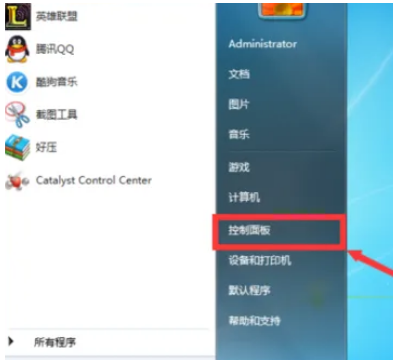
重装ie浏览器大家知道怎么操作呢?我们就需要在控制面板中设置一下相关程序,再将ie浏览器卸载重装就可以啦,但还是有很多小伙伴不知道怎么操作,那么应该怎么重装ie浏览器呢,接下来小编就把怎么重装ie浏览器的教程分享给大家。
工具/原料:
系统版本:windows7系统
品牌型号:联想Thinkpad X270
软件版本:ie浏览器
方法/步骤:
重装ie浏览器步骤:
1、首先点击开始菜单,再点击选择控制面板。
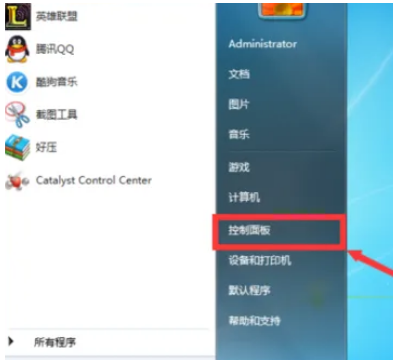
2、接着在控制面板中找到程序并点击进入。
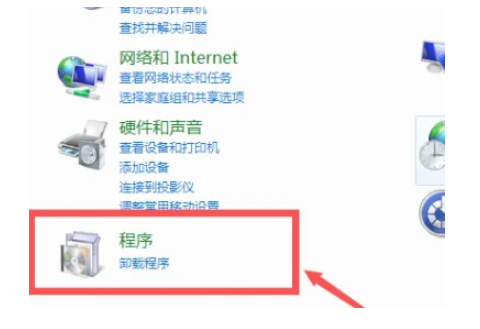
3、点击程序何功能打开进入其中。
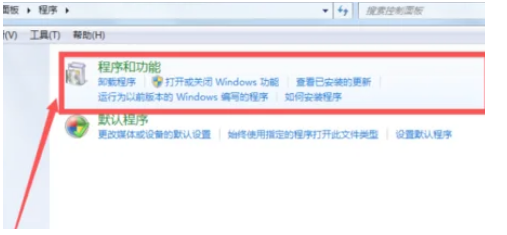
4、打开之后我们选择右边的打开或者关闭功能,选择打开即可卸载重装ie啦。
总结:
上述就是重装ie浏览器步骤的相关内容啦,希望对大家有所帮助。






